Синий экран (BSOD) является одним из самых неприятных проблем, с которой пользователь Windows может столкнуться. Ошибки на синем экране могут возникнуть по разным причинам и не проанализировав, с чем связана ошибка, ее сложно устранить. Это основные причины для синего экрана смерти BSOD:
- Конфликты драйверов — конфликты с драйверами возникают, когда два или несколько драйверов не могут работать друг с другом должным образом. Это также может произойти, если несколько драйверов установлены для одного и того же устройства без удаления предыдущей версии.
- Конфликты оборудования — некорректный разгон ПК может сразу создать BSOD. Кроме того, «синий экран смерти» может возникать, если ваши планки RAM неправильно установлены или если часть оборудования начинает подходить к износу.
- Ошибки операционной системы (ОС) — пользовательская ошибка или вредоносное ПО, могут удалять жизненно важные файлы вашей ОС. Существенные недостающие файлы могут привести к пагубной ошибке, в результате чего ваш ПК войдет в цикл BSOD, в котором вы получаете синий экран каждый раз, когда ваш компьютер включается.
Узнать, что за ошибка при помощи CertUtil
Быстрый способ узнать, что ошибка в Windows 11/10 — это через командную строку при помощи команды CertUtil. Для этого, запустите командную строку от имени администратора и введите:
Синий экран смерти Windows 10 (BSOD). Как узнать причину ошибки и исправить ее?
- CertUtil /error 0x0000001A
! Замените выше в команде код ошибки на свой. Вы узнаете краткое описание ошибки. Чтобы точнее узнать, что именно вызывает ошибку, воспользуйтесь способами ниже.
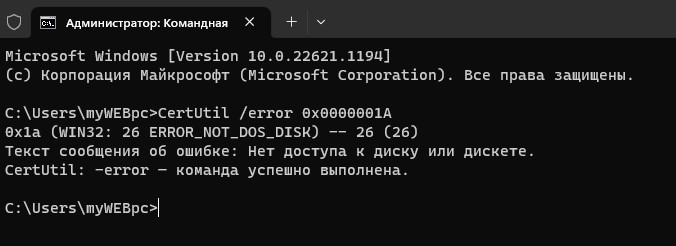
Подготовка к анализу дампа файла BSOD
1. Всякий раз , когда происходит BSOD ошибка, Windows выгружает некоторую информацию об этом в файл на вашем ПК, но попытка понять этот файл дампа очень сложна. Одним из облегченных способов понимания является использование утилиты BlueScreenView от NirSoft и WinDbg, свободного инструмента, который находит эти файлы дампа и отображает их в более удобной для пользователя форме. Прежде всего вам стоит проверить настройки для отчета дампа памяти в самой системе Windows:

2. Перейдите на вкладку Дополнительно и выберите снизу Параметры в графе Загрузка и Восстановление.
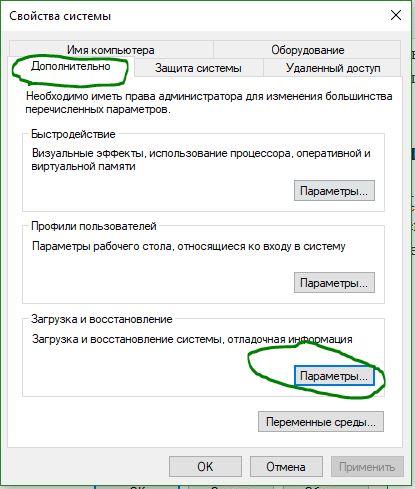
Синий экран смерти BSOD, как найти причину? подробная инструкция. #stayhome
3. Убедитесь, что у вас включены настройки для записи ошибок в журнал.
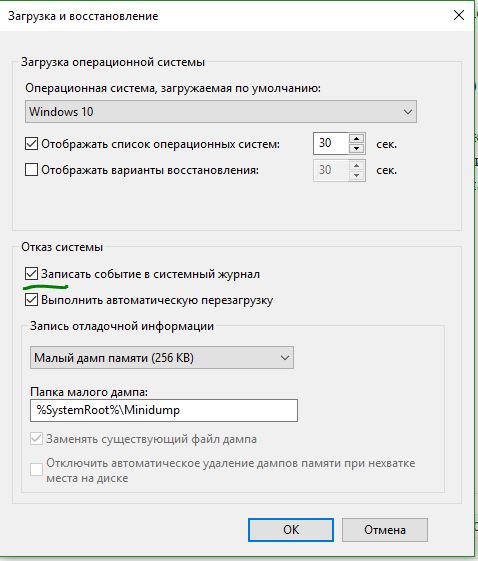
Как пользоваться WinDbg для анализа minidump
1. WinDbg предлагает более детальный анализ ошибок в системе Windows 11 и 10. Кроме того, имеется UWP версия, которую можно скачать с Mcirosoft Store . После запуска программы WinDbg проделайте следующее:
- Нажмите на вкладку Файл и выберите Open Dump Files
- Укажите путь к файлу .dmp по пути C:WindowsMinidump
- Подождите пока первичный анализ будет готов
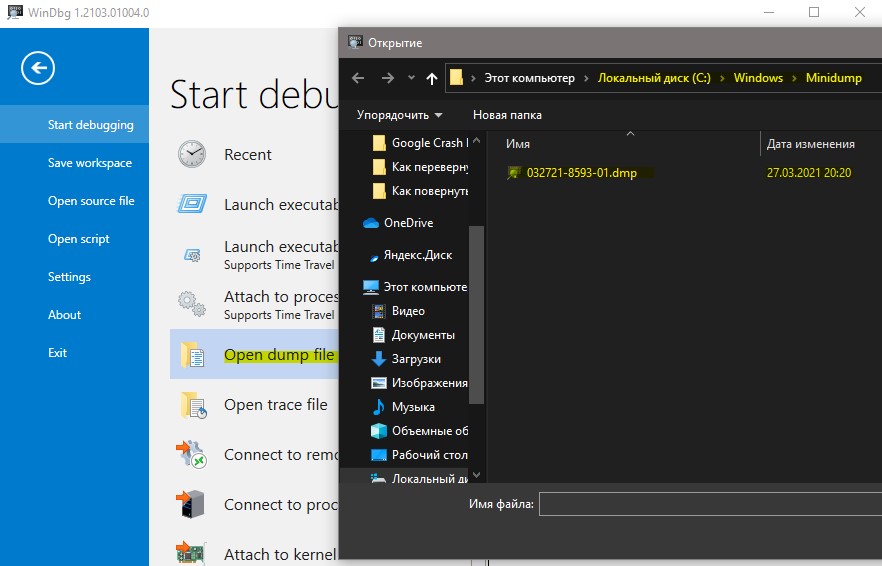
2. После первичного анализа вам нужно ввести команду !analyze -v в строку 5: kd> и нажать Enter. Будет произведен сбор данных.
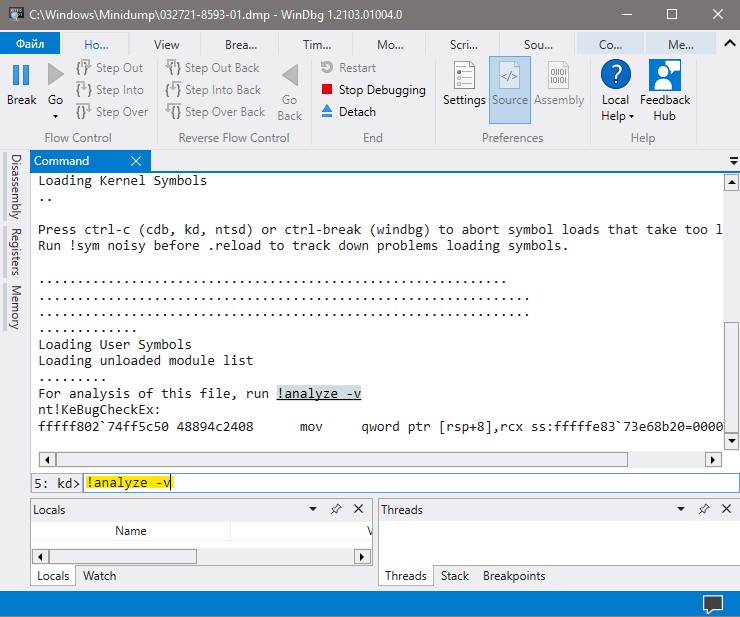
3. Сразу при старте анализа мы можем встретить код BSOD, который у меня показывался на синем экране. Код поможет Вам найти информацию в интернете.
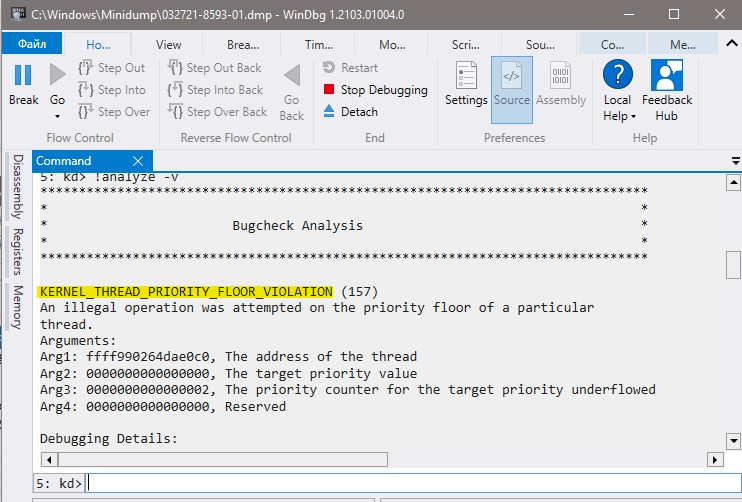
4. Для большего углубления ищем строки MODULE_NAME, IMAGE_NAME и FAILURE_BUCKET_ID. Это укажет на точную причину ошибок синего экрана и других проблем в Windows 11/10.
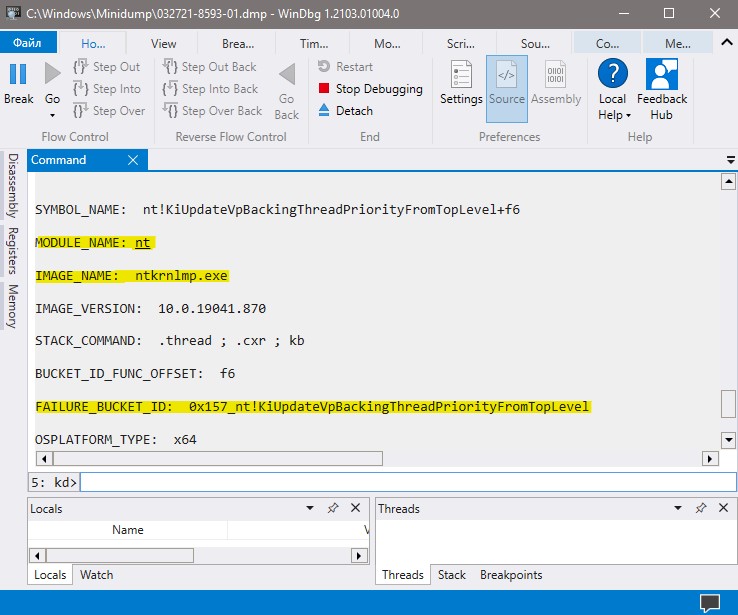
Как пользоваться BlueScreenView для нахождения ошибок
1. Скачиваем программу BlueScreenView . Вы увидите три ссылки, как на картинке ниже, выберите наиболее удобный для вас установщик. Если хотите русифицировать программу, то ниже в таблице найдите Russian и загрузите файл. В скаченном файле будет файл «BlueScreenView_lng», просто поместите его в установочную программу в корень папки.
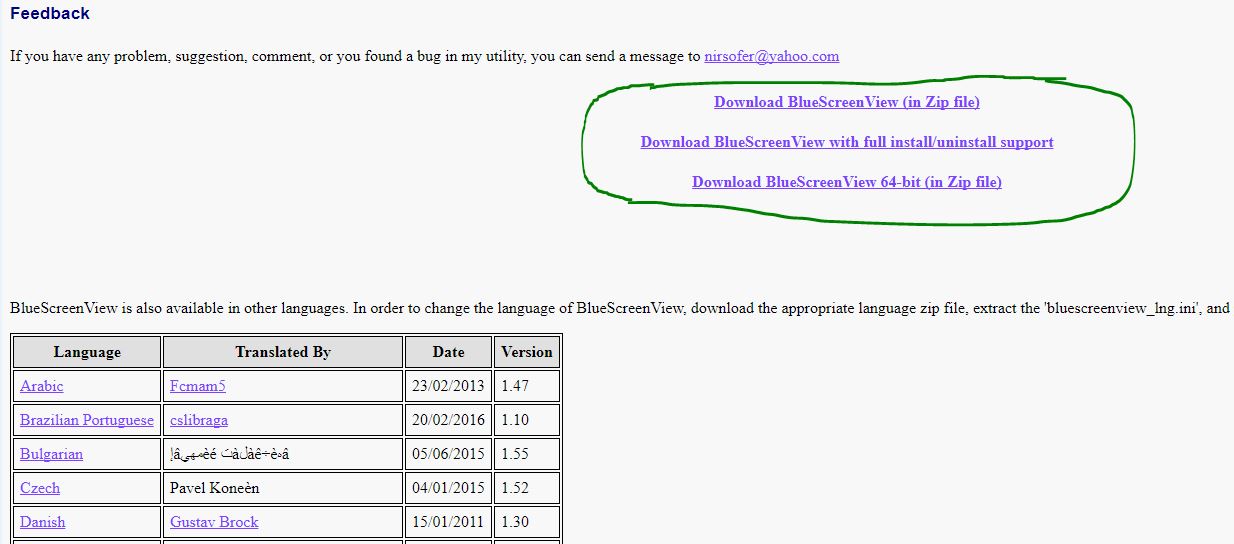
2. Запустив программу она вам покажет автоматически ошибки в файлах и дампы памяти. Как на рисунке ниже у меня выскакивает синий экран с ошибкой ndis.sys и походу неполадки в файле ntoskrnl.exe. В верхнем столбце я могу посмотреть полный отчет о дампе файла, и нажав по нему правой кнопкой мыши найти в google информацию по исправлению. Ошибка скорее всего связана с установленной виртуальной машиной, точнее быть с виртуальным сетевым адаптером и антивирусом, который создает ошибку синего экрана после спящего режима и первичной загрузки системы.
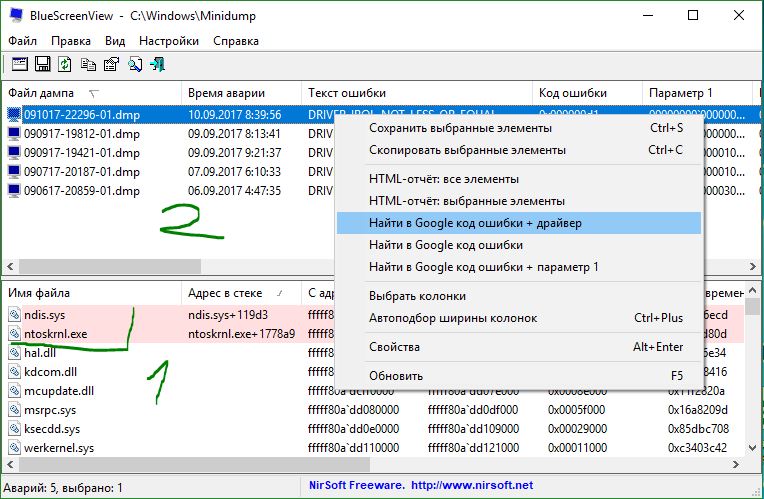
Как исправить коды ошибок BSOD
- Восстановите целостность системы с помощью SFC и DISM.
- Безопасный режим поможет Вам удалить файлы, которые в обычном режиме не удаляются. Помогает при удалении вирусов и зараженного ПО.
- Проверка диска на плохие сектора это хороший способ устранить много проблем, так как системный файл может попасть именно на плохой сектор.
- Проверьте плохие драйвера в системе Windows.
- Удалите старые ненужные драйвера .
- Проверьте оперативную память на ошибки .
- Поможет сброс системы Windows по умолчанию с сохранением файлов.
Смотрите еще:
- Способы устранение ошибки IRQL_GT_ZERO в Windows
- Как исправить ошибку ACPI_BIOS_ERROR в Windows 10
- Исправить ошибку rtwlane.sys Синий Экран в Windows 10
- Исправить ошибку 0x00000016 Синий Экран в Windows 10
- Синий экран: Исправить ошибку Tcpip.sys на Windows
Источник: mywebpc.ru
BlueScreenView: где скачать и как пользоваться программой (подробная инструкция)

Поговорим о профессиональном бесплатном инструменте, позволяющем узнать подробные сведения о возникшем синем экране смерти (Blue Screen of Death). Утилита BlueScreenView поможет идентифицировать неполадку для дальнейшего устранения.
Что это за программа и для чего она нужна
BlueScreenView — утилита, анализирующая дампы, создаваемые Windows при критической ошибке. Приведу пример для более удобного восприятия. Предположим, возник синий экран (BSOD) с кодом или сообщением в виде текста, которое само по себе ни о чем не говорит. Но умная операционная система создает временный файл, в который записывают подробную информацию о произошедшем сбое и перезагружается.
Чтобы прочитать этот файл и найти виновника ошибки нужна программа.
Интерфейс утилиты «BlueScreenView»
Перед тем, как приступить к рассмотрению особенностей функционирования системной утилиты «BlueScreenView», следует в подробностях изучить ее интерфейс.

Из скриншота видно, что существует 7 основных разделов:
- Dump File. Файл дампа памяти. Именно в нем храниться информация о том, в каком состоянии пребывала система в момент возникновения ошибки.
- Bug Check String. Пункт обозначает имя, обозначенное компанией Microsoft для обозначения конкретного типа ошибки.
- Caused By Driver. Модуль, вызвавший сбой в системе.
- Bug Check Code. Идентификационный номер кода BugCheck.
- Caused By Address. Пункт демонстрирует относительный адрес инструкций.
- File Description. Информация, описывающая файл, вызвавший сбой.
- Crash Address. Адрес ошибки.
Важно! Остальные разделы не столь важны, поскольку информация, содержащаяся в них, практически никогда не используется.
Где и как скачать (безопасно и бесплатно)
Единственное место, рекомендуемое для загрузки приложения — официальный сайт разработчика (Nirsoft) . После перехода нажимаем на строку с надписью «Download links are on the bottom of this page» чтобы быстро переместиться вниз страницы.

Жмем по тексту «Download with full install/uninstall support» для начала загрузки.

После завершения запустите «bluescreenview_setup» от имени администратора, нажав по нему правой кнопкой мыши.

Нажимайте «Next» (Далее) и «Install» для установки на компьютер.
Совет: если нет желания устанавливать прогу на ПК, обзаведитесь портативной версией (portable) по ссылке «Download BlueScreenView (in Zip file)». Распакуйте в удобное место и пользуйтесь.
Важно! Последняя версия BlueScreenView на данный момент v 1.55 от 2015 года. Смущать это не должно, поскольку она отлично работает даже на Windows 10 и 11, не говоря уже о 7, 8 и XP. Универсальна, подходит для x64 и x32 разрядных ОС
Установка русского языка
Чтобы перевести интерфейс на русский язык, нужно скачать файл перевода. В списке ниже найдите «Russian» и щелкните по нему.

Распакуйте архив в папку с программой. По умолчанию это «C:Program Files (x86)NirSoftBlueScreenView». Перезапустите приложение.

Предварительные действия
Перед тем, как приступать к работе, удостоверьтесь, что функция создания дампов включена.
- Откройте «Свойства» ярлыка «Компьютер».

- Переместитесь в «Дополнительные параметры».

- В «Загрузка и восстановление» нажмите «Параметры».

- В разделе «Отказ» установите галочки на первых трех пунктах (как показано на скриншоте), укажите «Малый» и щелкните «Ок».

Теперь они будут создаваться автоматически при возникновении синего экрана с максимальным весом в 256 КБ. Этого хватит для записи всей необходимой информации.
Как пользоваться программой
Теперь расскажу о том, как правильно ее использовать. Действуйте по инструкции.
- Заходим в «Настройки» и «Дополнительные параметры».

- Указываем папку, в которой находятся дампы памяти через кнопку «Обзор». Сохраняем изменения «Ок».

- Выбираем интересующий нас файл «.dmp» из списка в верхнем окне.

- В нижнем окне отобразится перечень загруженных драйверов. Сбойные отмечаются красным цветом. Для открытия жмем по нему два раза левой мышкой.
- Копируем название файла из графы «Имя файла» (Filename) и вставляем в поиск Google или Yandex. Таким образом ищем связанное с ним приложение и затем удаляем. Делать это желательно через специальный деинсталлятор, который полностью очистит систему от сбойного софта. Например, «Revo Uninstaller» или «CCleaner» (через функцию удаления приложений).

- Если удаленный софт нужен для работы, то заново перекачиваем и устанавливаем.
Обратите внимание на колонки «Текст ошибки» (Bug Check String) и «Код ошибки» (Bug Check Code). В них записывается техническая информация, которую желательно «загуглить». Так получится достоверно понять, из-за чего именно произошла ошибка, и какие существуют наиболее оптимальные пути ее исправления.

Не всегда можно удалить компонент, который вызвал сбой. Иногда приходится прибегать к переустановке ОС, в частности когда видим «ntoskrnl.exe». Причем ставить лучше официальную сборку или проверенный дистрибутив от известного репакера.
Также можно поделиться дампом ниже в комментариях. Здесь сидят системные администраторы и шарящие в этой теме люди, которые могут помочь. Для этого откройте папку, где они хранятся. По умолчанию это C:WindowsMinidump». С помощью правого щелчка выберите необходимый элемент и добавьте в архив.
Выложите архив на любой файлообменник или облако (Google Drive, Dropbox, Mail.Ru Cloud, Yandex Disk) и поделитесь ссылкой.

Либо используйте опцию «Сохранить выбранные элементы», укажите любое имя и нажмите «Сохранить». Выложите в облако и поделитесь ссылкой.
Список возможных проблем и способы решения
Расскажу о распространенных неполадках, с которыми сталкиваются пользователи при работе с BlueScreenView и как их устранить.
- Не показывает ошибки.
- Ничего не показывает и не видит дампы, отображается пустое окно.
В обоих случаях следует убедиться, что все настройки выставлены верно. Дополнительно перекачайте приложение с официального сайта. Тем более это бесплатно. Не исключаю ошибки во время первой загрузки, повлиявших на установщика.
Важно! Помните, что прога считывает только уже созданные дампы. Поэтому, убедитесь, что они существуют. Если нет, дождитесь очередного синего экрана (BSOD) и перепроверьте этот момент.
Напоминаю, стандартное место хранения открывается следующим образом: жмем клавиши «Win + R» и вводим «%SystemRoot%/minidump».

«BlueScreenView» является очень полезной утилитой, позволяющей узнать, почему в системе произошла та или иная ошибка. Пользоваться ею довольно просто. Нужно лишь четко следовать инструкциям и рекомендациям, размещенным статье.
Источник: onoutbukax.ru
Как узнать причину синего экрана смерти Windows (BSoD)
С синими экранами смерти Windows (Blue Screen of Dead) не сталкивался, пожалуй, только редкий счастливчик. Большинство же из нас имело «счастье» лицезреть сие явление на собственном ПК. И очень многих оно вгоняет в панику: а вдруг компу крышка?
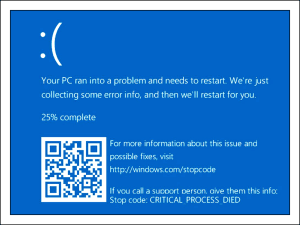
Чтобы не теряться, когда на экране внезапно засветился синий «фонарь», нужно уметь смотреть неприятелю «в лицо». То есть научиться выяснять, что привело к появлению BSoD’a, оценивать, насколько ситуация критична и знать, что делать, чтобы она больше не повторялась.
«Синий фонарь» включается неожиданно
В процессе работы Windows возникает множество ошибок, основную массу которых система устраняет незаметно для пользователя. Но среди них бывают и столь серьезные, что продолжение сеанса работы становится невозможным. Либо возникшая проблема угрожает Windows или железу необратимым повреждением. В таких случаях и выскакивает BSoD.
Система как бы говорит пользователю: «Извини, друг, но у меня не было другого выбора. Если бы не аварийное завершение, произошло бы что-то нехорошее».
Синие экраны смерти возникают на любой стадии загрузки и работы компьютера. А приводит к ним следующее:
- Некорректная работа драйверов устройств из-за плохой совместимости с операционной системой, конфликта с другими драйверами, повреждения или изменения параметров.
- Некорректная работа программного обеспечения, чаще того, которое создает собственные службы – антивирусов, файерволов, эмуляторов оборудования и т. п.
- Заражение вредоносными программами.
- Аппаратные неполадки – неисправность оперативной памяти, дисковых накопителей, сетевых, звуковых адаптеров, видеоподсистемы, материнской платы, блока питания и другого оборудования.
- Нештатная работа устройств – перегрев, нестабильное питание, разгон.
- Нарушение обмена данными между устройствами – плохой контакт в разъемах, неисправные кабели и шлейфы.
- Несовместимость устройств.
Кстати, однократный BSoD после подключения к компьютеру нового девайса, если в дальнейшем всё работает без нареканий, можно считать нормой.
Что можно узнать из информации на синем экране
К счастью, подавляющее большинство синих экранов смерти вызывается программными сбоями, которые пользователь может устранить самостоятельно и относительно быстро, не прибегая к переустановке винды. Для программных неполадок характерны рандомные по времени BSoD’ы с одинаковыми или близкими по значению кодами ошибки.
Аппаратные «синяки» чаще возникают в одних и тех же условиях (например, при увеличении нагрузки на видеокарту, попытке открыть объемный файл) и имеют разные коды. Либо эти коды указывают на проблемы конкретного оборудования, как то: ошибки доступа к устройству, невозможность считывания, распознавания.
Однако эти признаки позволяют сделать лишь предположение о причине проблемы. Для ее уточнения необходимы более детальные сведения.
Синий экран смерти Windows 10 выглядит так:
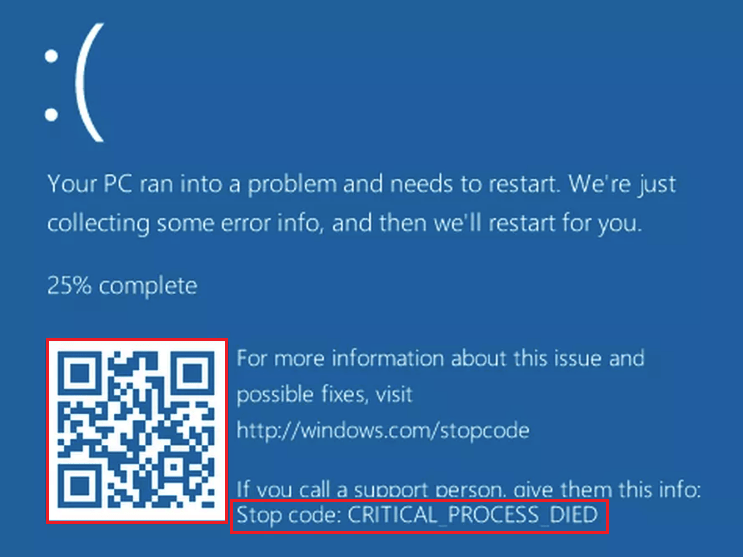
Информацию об ошибке в нем несет строка «Stop code». В моем примере это CRITICAL PROCESS DIED.
Отсканировав телефоном QR-код, который находится здесь же, вы можете перейти на сайт windows com/ stopcode, где содержатся общие советы по устранению сбоя. Подсказки от Microsoft иногда полезны, но о причине конкретно вашего случая там ничего нет, а значит, придется искать эти данные в другом источнике, например:
- На компьютерных форумах.
- В справочниках по различным кодам ошибок, в частности, на сайте Docs.Micosoft и в других местах .
Но и это не совсем полные сведения. Каждая ошибка уникальна, и самая точная информация о ней содержится в файле, который система сохраняет на диск в момент сбоя. А именно – в малом дампе памяти, которые мы и будет учиться анализировать. А чтобы такие файлы создавались, необходимо сделать несколько маленьких настроек.
Как включить функцию создания и сохранения малых дампов памяти
Для сохранения дампов памяти на жестком диске системе обязательно нужен файл подкачки, который должен находиться в том же разделе, где папка Виндовс. Его размер может быть от 2 Mb и больше.
- Зайдите через контекстное меню в свойства папки «Компьютер».
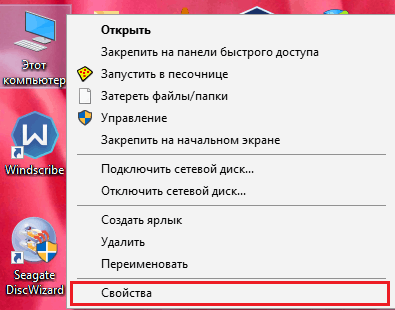
- Щелкните в открывшемся окошке кнопку «Дополнительные параметры системы».
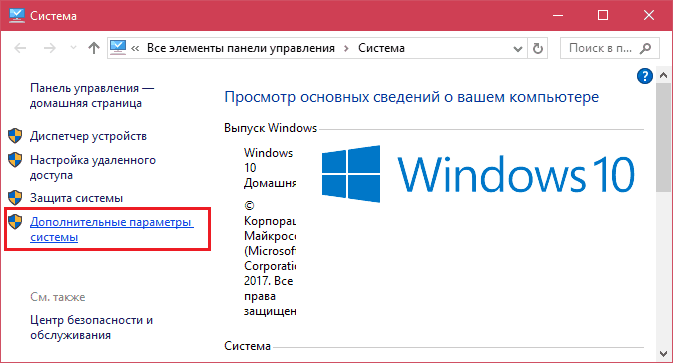
- В разделе окна «Загрузка и восстановление» нажмите кнопочку «Параметры».
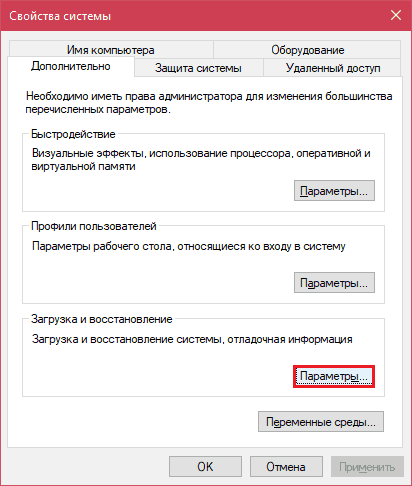
- В разделе нового окна «Отказ системы» из списка «Запись отладочной информации» выберите «Малый дамп памяти». В качестве места сохранения пусть будет указано «%SystemRoot%Minidump» (%systemroot% — это папка Windows).
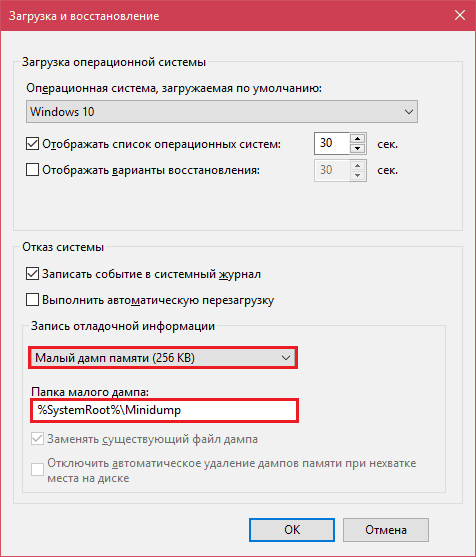
На этом настройка закончена. Теперь информация о BSoD’ах будет сохраняться в вышеуказанном каталоге.
Как анализировать содержимое минидампов
С уществует разные способы анализа аварийных дампов памяти Windows, но мы познакомимся с самым, на мой взгляд, удобным и простым – при помощи бесплатной утилиты BlueScreenView .
BlueScreenView особенно удобна тем, что не требует установки на компьютер громоздких пакетов Debugging Tools for Windows и может запускаться с любого носителя, достаточно кликнуть по одноименному файлу.
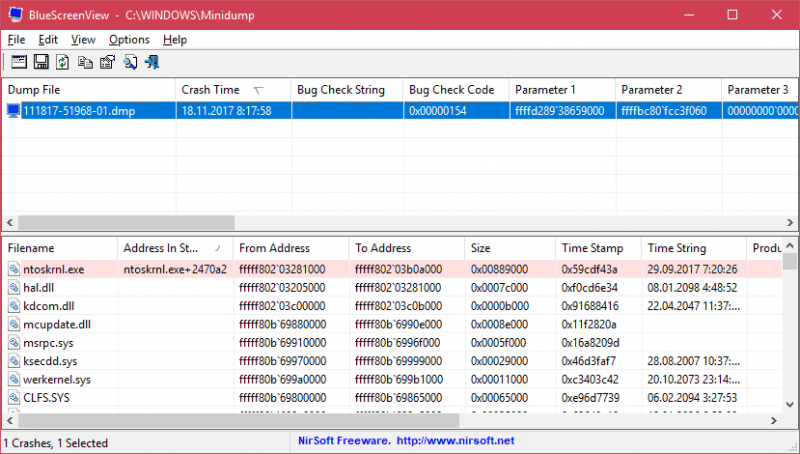
Интерфейс утилиты, несмотря на отсутствие русского языка, весьма дружелюбен. Главное окно разделено на 2 половины. Вверху – таблица минидампов — файлов из папки WindowsMinidump с датой и временем создания (колонка Crash Time), кодом ошибки в шестнадцатеричном формате (колонка Bug Check Code), четырьмя ее параметрами и другими сведениями.
Впрочем, данные о конкретном сбое удобнее просматривать в отдельном окне, которое открывается двойным щелчком по интересующей строке (показано ниже). Главное окно дает больше информации о проблеме в целом, если BSoD’ы случались неоднократно. В нем легко отслеживать даты происшествий и коды ошибок, по повторяемости которых можно судить о характере неполадки.
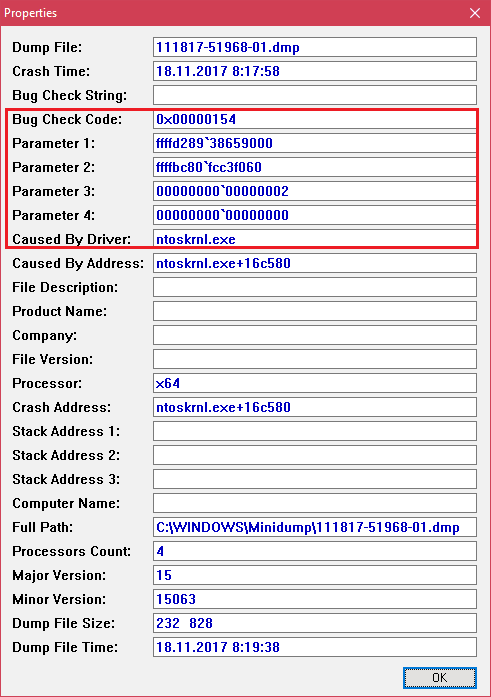
Нижняя половина основного окна отображает драйвера, загруженные в память в момент аварийной ситуации по конкретному дампу, выделенному в списке. Строки, подсвеченные розовым, показывают содержимое стека потока событий, а упомянутые в них драйвера имеют самое прямое отношение к причине сбоя.
Разберем для примера один из малых дампов памяти с кодом ошибки 0x00000154. Скажу наперед, что он был вызван заломом шлейфа жесткого диска. Начиная анализ, посмотрим на список драйверов в стеке событий. Здесь нет ничего, кроме ntoskrnl.exe – ядра ОС Windows, которое, конечно, в проблеме не виновато — просто во время сбоя ни одного драйвера в стеке не было, а оно присутствует там всегда.
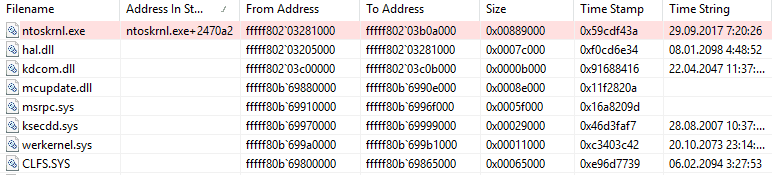
Далее заглянем в окошко параметров дампа. Здесь тоже не упомянуто ничего, кроме ntoskrnl.exe, значит, проблема вызвана не драйвером.
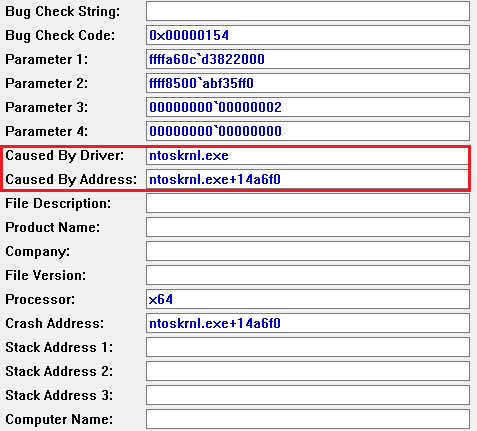
Идем дальше. Согласно сведениям на сайте Microsoft , ошибка 0x00000154 возникает, когда «компонент хранилища обнаруживает неожиданное исключение» и связана, как правило, с неполадками накопителей.
Для проверки этой версии оценим показатели S.M.A.R.T жесткого диска компьютера, которые отслеживает программа Hard Disk Sentinel. В день аварии здесь появились изменения следующих атрибутов:
- 188 Command Timeout.
- 199 UltraDMA CRC Error Count.
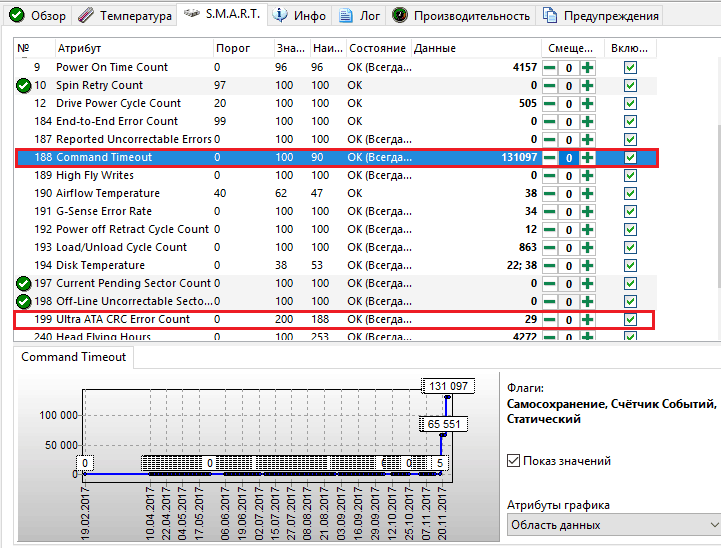
Оба указывают на ошибки передачи данных по интерфейсному кабелю. Тест поверхности харда и проверка файловой структуры отклонений не выявили, поэтому проблема была решена заменой шлейфа.
Рассмотрим еще один случай синего экрана смерти, причиной которого стал антивирус Касперского. BSoD периодически возникал во время запуска Windows 10 и при выходе компьютера из спящего режима.
Ошибка зафиксировалась несколько раз под одним и тем же кодом – 0x000000d1, который означает следующее: «драйвер режима ядра попытался получить доступ к странице памяти в процессе IRQL, который имел слишком высокий приоритет». На этот раз BlueScreenView указал на проблему в драйвере NDIS.sys, отвечающем за сетевые подключения. Значит, высока вероятность, что сбой имеет программное происхождение и связан с чем-то, что использует сеть.
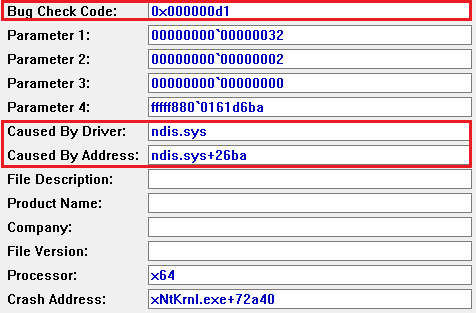
Для выявления виновника потребовалось провести анализ автозагрузки приложений. На раннем этапе запуска операционной системы этого ПК стартовало не слишком много программ, которым разрешен доступ в Интернет, точнее, один Касперский. В подтверждение его причастности я снова обратилась к списку загруженных в память драйверов в BlueScreenView и среди того, что присутствует здесь обычно, обнаружила kl1.sys, принадлежащий антивирусу.
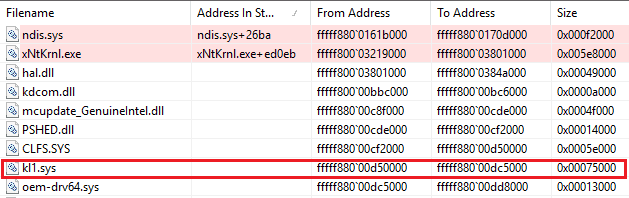
После удаления Касперского синие экраны больше не выскакивали.
Утилита BlueScreenView позволяет анализировать аварийные дампы памяти, полученные не только там, где она запущена, но и на другом компьютере. Для этого не нужно копировать их в папку Windows Minidump своего ПК, которая загружается в программу по умолчанию. Скопируйте их в любое удобное место, например, на рабочий стол, и укажите программе новое расположение каталога, который следует загружать.
Функция выбора папки с файлами дампов находится в меню «Options» — «Advanced Options» (открывается сочетанием клавиш Ctrl + O) и называется «Load from the following minidump folder».
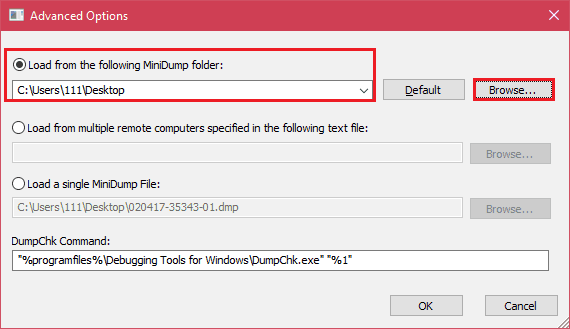
Установив здесь отметку, кликните кнопку «Browse» и найдите нужный каталог в проводнике. Когда захотите вернуть настройки по умолчанию, нажмите «Default».
Вот так за считанные минуты можно узнать причину почти любого синего экрана смерти Windows, а исследовав минидампы в совокупности – выявить источник неполадки и успешно его устранить. Кстати, подсказки, какой драйвер чему принадлежит, можете найти здесь . Там же приведены рекомендации по решению связанных с ними проблем.
Понравилась статья? Оцените её:
Источник: f1comp.ru